win10怎么让文件夹查看视图保持一致 让win10文件夹查看视图保持一致的方法
更新时间:2021-03-07 10:32:00作者:mei
大家都知道,win10系统文件夹的视图有着多种模式,如果要对每个文件夹进行独立设置是一件很麻烦的事情,为提高办公效率,大家可以将文件夹查看视图设置成一致的模式,那么这要怎么操作呢?方法很简单,本篇教程以win10专业版为例,和大家分享一下让win10文件夹查看视图保持一致的设置方法。
具体方法如下:
1.随意选择电脑中的一个文件阿基,随后点击“组织”。直接打开“文件夹选项”进入。
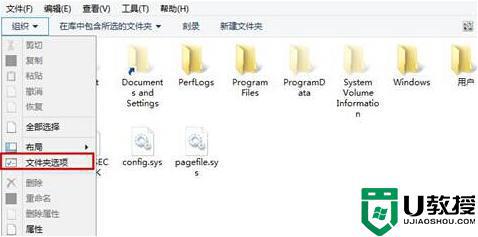
2.在打开的文件夹选项界面中,直接将鼠标切换至“查看”。随后点击“应用到文件夹”。
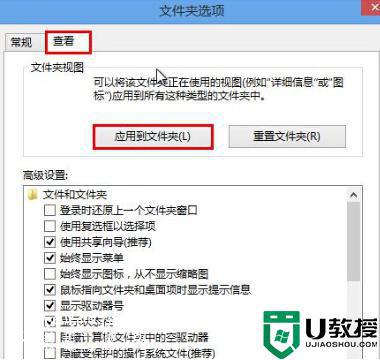
3.电脑会弹出以下窗口,直接将点击“是”关闭窗口。
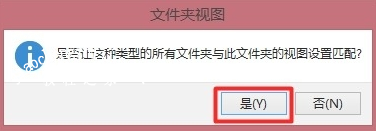
4、最后放入一张已经设置完成的大图即可。
参考以上四个步骤操作之后,就可以让win10文件夹查看视图保持一致了,希望能够帮助到大家。
相关教程:
win10兼容性视图设置
win10怎么让文件夹查看视图保持一致 让win10文件夹查看视图保持一致的方法相关教程
- win10如何查看共享文件夹 win10怎样查看共享文件夹
- win10别人共享的文件夹如何查看 window10怎么查看对方共享的文件
- Win10怎么打开隐藏文件夹 Win10查看隐藏文件夹的方法 系统之家
- win10怎么查看共享文件夹 win10系统如何查看共享文件
- win10怎么查看隐藏文件 win10查看隐藏文件的图文教程
- win10查看隐藏文件夹的方法 win10怎么看文件夹里的隐藏文件
- win10隐藏文件夹怎么找出来 查看win10隐藏文件的操作方法
- win10系统如何让文件夹以大图标显示 教你让win10系统文件夹大图标显示的方法
- 为什么win10文件夹图标一大一小 win10文件夹图标一大一小的修复方法
- win10文件夹内图标一大一小怎么调整回来 win10文件夹内图标一大一小的还原方法
- Win11如何替换dll文件 Win11替换dll文件的方法 系统之家
- Win10系统播放器无法正常运行怎么办 系统之家
- 李斌 蔚来手机进展顺利 一年内要换手机的用户可以等等 系统之家
- 数据显示特斯拉Cybertruck电动皮卡已预订超过160万辆 系统之家
- 小米智能生态新品预热 包括小米首款高性能桌面生产力产品 系统之家
- 微软建议索尼让第一方游戏首发加入 PS Plus 订阅库 从而与 XGP 竞争 系统之家
热门推荐
win10系统教程推荐
- 1 window10投屏步骤 windows10电脑如何投屏
- 2 Win10声音调节不了为什么 Win10无法调节声音的解决方案
- 3 怎样取消win10电脑开机密码 win10取消开机密码的方法步骤
- 4 win10关闭通知弹窗设置方法 win10怎么关闭弹窗通知
- 5 重装win10系统usb失灵怎么办 win10系统重装后usb失灵修复方法
- 6 win10免驱无线网卡无法识别怎么办 win10无法识别无线网卡免驱版处理方法
- 7 修复win10系统蓝屏提示system service exception错误方法
- 8 win10未分配磁盘合并设置方法 win10怎么把两个未分配磁盘合并
- 9 如何提高cf的fps值win10 win10 cf的fps低怎么办
- 10 win10锁屏不显示时间怎么办 win10锁屏没有显示时间处理方法

